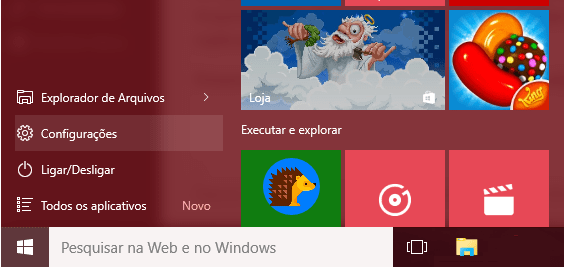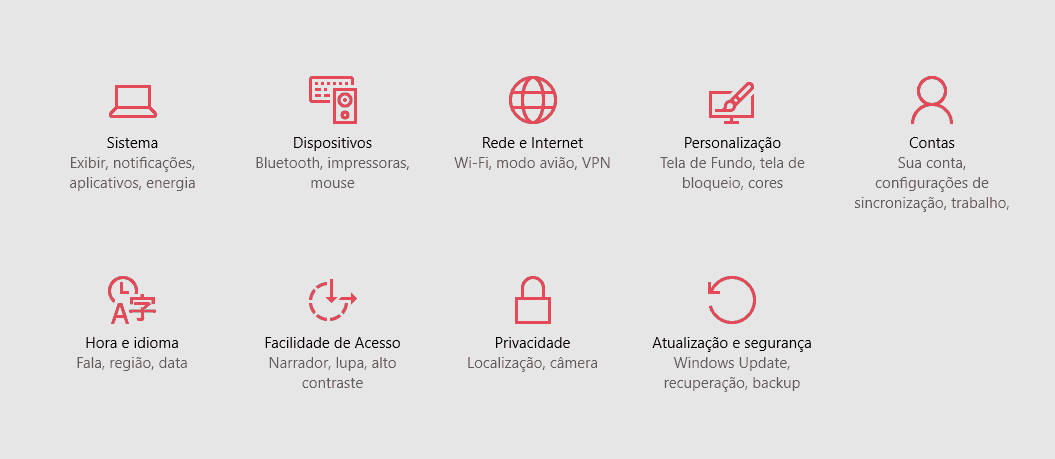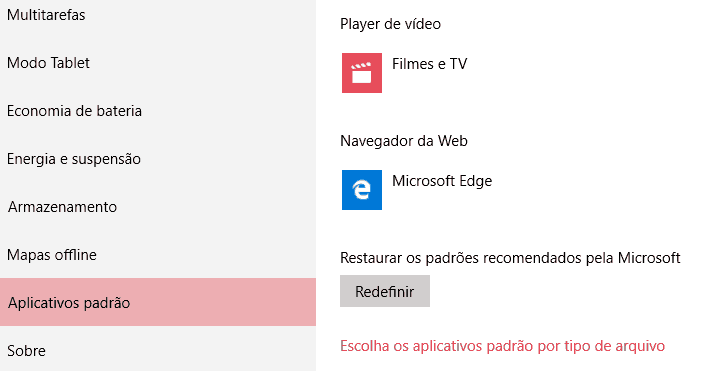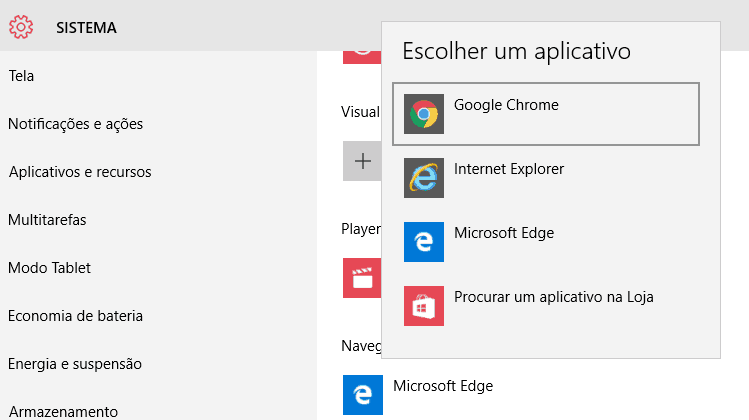Como usar o Google na barra de pesquisa do Windows 10
Entre as várias melhorias e novidades trazidas pelo Windows, uma das mais apreciadas pelos usuários foi a possibilidade de pesquisar qualquer coisa em uma pequena barra de busca diretamente no desktop. Com ela, é possível usar a Cortana com comandos de voz ou digitar palavras para pesquisar conteúdo no próprio Windows ou na internet.
O processo é sempre muito rápido e facilita bastante as coisas no dia a dia, mas ainda há algo que irrita bastante gente: a pesquisa da internet é sempre feita com o Bing. É claro que não temos nada contra o buscador da Microsoft, mas é óbvio que a maioria das pessoas simplesmente usa e prefere o Google.
Felizmente, isso é algo que pode ser alterado de maneira simples, mas pouco intuitiva. Tanto que a maioria dos usuários do Windows 10 provavelmente nem adivinharia o processo sem alguma dica ou tutorial. Por isso, detalhamos todo o procedimento de como usar o Google na barra de pesquisa do Windows 10 logo abaixo, confira!
- Top 20 melhores jogos de RPG para PC
- Os 10 melhores programas para recuperar arquivos de PC
- 7 dicas para liberar espaço no HD do seu PC
Usando o Google no Windows 10
Primeiramente, é bem importante ressaltar que isso funciona de formas diferentes para alguns navegadores de internet. O recente Microsoft Edge, por exemplo, ainda não oferece suporte para isso, o que significa que você não poderá utilizá-lo como browser padrão para que isso funcione.
Caso prefira o Mozilla Firefox, o Windows 10 passará a utilizar o Google automaticamente como seu buscador principal na barra de pesquisa. Incrivelmente, no caso do Google Chrome ainda é preciso de extensões externas para fazer esta função funcionar sem erros.
De qualquer forma, para usar o Google na pesquisa do Windows, não é necessário apenas usar um tipo de browser frequentemente. É preciso que você mude as configurações e selecione-o como seu navegador padrão, como explicamos abaixo.
Primeiro, para mudar seu navegador padrão (que geralmente é o Microsoft Edge), clique no botão “Iniciar” e selecione “Configurações entre suas opções iniciais.
Entre as diversas novas opções que aparecerem na janela que se abrir, selecione “Sistema” para prosseguir.
Agora, você terá algumas opções básicas do sistema, sendo necessário clicar na aba “Aplicativos padrão”, onde você verá seu navegador padrão da Web.
Basta clicar sobre o ícone do navegador para ver outras opções que podem ser selecionadas de acordo com os browsers que você tiver instalado em seu PC.
Caso escolha o Firefox, o Google será utilizado automaticamente de agora em diante, como já mencionamos anteriormente. Se quiser escolher o Google Chrome, ainda será necessário fazer alguns ajustes.
Se realmente preferir e escolher o navegador do Google como padrão, você precisará baixar e instalar um extensão chamada “Bing2Google” (você pode fazer o download neste link). Depois da instalação, a extensão fará com que o Windows 10 sempre use o Google como seu buscador principal na caixa de pesquisas do sistema, pelo menos enquanto você usar o Chrome como seu browser padrão.
Se quiser saber como fazer na prática, confira o tutorial do nosso canal do Youtube:
Já está pesquisando com o Google no Windows?
Mas e então, gostou das nossa dicas sobre como usar o Google na barra de pesquisa do Windows 10? Não esqueça de deixar seu comentário nos dizendo se conseguiu seguir nossas dicas direitinho ou se ficou com alguma dúvida quanto o nosso tutorial!